Seznam dostupných hesel serverů ftp. Průvodce bezplatnými FTP klienty. Rozmanitost na trhu serverů FTP
Bez ohledu na to, jak aktivně jsou cloudové technologie podporovány, je ukládání souborů na FTP serverech tradičně jednodušší a levnější. V podstatě jsou FTP klienti stejně nezbytnou kategorií. software stejně jako běžní správci souborů. O „nováčcích“ zde samozřejmě není třeba mluvit: existoval a existuje zavedený výběr programů jak mezi placenými, tak mezi bezplatnými řešeními.
Tato recenze se zaměří na bezplatné FTP klienty, ne tolik známé jako „pestré“. Největší pozornost bude věnována aspektům, jako je podpora protokolů, zabezpečení, rozhraní a další funkce (synchronizace, ukládání do mezipaměti, vyhledávání a další).
FileZilla
FileZilla je multiplatformní vícejazyčný klient, který se snadno používá, podporuje základní protokoly, jako je FTP, SFTP, FTPS a další, s uživatelsky přívětivým rozhraním drag-and-drop, podporou karet, porovnáváním adresářů, synchronizací a vzdáleným vyhledáváním . Program je pravidelně aktualizován, což ukazuje na aktivní stav jeho vývoje.
Grafický shell je opravdu pohodlný - není přetížen, jak to u programů tohoto druhu obvykle bývá, s mnoha panely. Nad a pod oknem - Protokol zpráv a Okno úloh, v hlavní části je dvousloupcový správce souborů... Pokud se vám manažer zdá nepohodlný při navigaci, můžete pro místní / vzdálené seznamy souborů povolit stromové zobrazení. Karty jsou podporovány. Toto rozhraní lze pro GUI FTP klienty nazvat téměř klasickým.
Pro rychlé připojení k hostiteli můžete použít panel rychlého připojení, zde je také uveden přenosový protokol, například sftp: // název hostitele nebo ftps: // název hostitele. Je ale obvyklejší vytvořit si ve Správci stránek seznam potřebných zdrojů pro připojení. V nastavení opět můžete změnit protokol (FTP / SFTP), zadat přihlašovací údaje, přiřadit místní a vzdálené adresáře, které se otevřou po připojení, změnit typ přenosu souborů (v širším smyslu jsou možnosti k dispozici v obecném nastavení programu ). Ve Správci webů, stejně jako v hlavním okně, můžete během navigace vytvářet záložky.
FileZilla má docela flexibilní řízení přenosu dat. Nejprve máme na mysli vizuální proces plnění úkolů s možností pozastavení (u souborů nepřesahujících limit 4 GB). Za druhé, klient podporuje synchronizované procházení, porovnávání adresářů, filtry, ukládání do mezipaměti a, jak již bylo zmíněno, vzdálené vyhledávání - standardní a nezbytné funkce pro navigaci.
Podporovány jsou protokoly HTTP / 1.1, SOCKS 5 a FTP. Pro FTP je navíc k dispozici šifrování.
souhrn
Jednoduchý klient, který neuspokojí potřeby profesionála, ale obsahuje všechny základní možnosti pro práci s FTP, SFTP, FTPS.
[+] Dokumentace v ruštině
[+] Jednoduché a uživatelsky přívětivé rozhraní
[+] Cross-platform
[-] Žádná podpora příkazového řádku (serveru)
FTPRush

FTPRush je jednou placený klient, který byl nedávno přidán do seznamu bezplatných. Mezi pozoruhodné funkce patří taková funkce, jako je FXP-přenos souborů z jednoho webu na druhý „za běhu“, flexibilní konfigurace rozhraní (v tradici panelu MS Office 2000-2003), šifrování SSL / TLS / SFTP, komprese Z při přenosu ...
Vzhled je flexibilnější než FileZilla, stačí se podívat do nabídky „Zobrazit“ nebo otevřít kontextovou nabídku jakékoli z oblastí. K dispozici je následující: přetažení, povolení a zakázání panelů, tlačítek, přizpůsobení sloupců sloupců.
Správce připojení má na skladě spoustu nastavení serveru, podporuje SFTP (možnosti konfigurace SSL najdete v příslušné sekci), SSH, nezabezpečený FTP, TFTP. Můžete určit časové pásmo, definovat místní / vzdálené adresáře, přidávat záložky. Pokud máte několik konfigurací, je vhodné použít globální nastavení, není nutné několik konfigurací znovu konfigurovat. K dispozici jsou seznamy výjimek, oznámení, priority a další pokročilé možnosti. Je představena řada možností souvisejících s připojením programu k serveru a přenosem souborů. Na výběr je několik typů proxy serverů, včetně SOCKS, nastavení komprese Z. Nemluvě o přizpůsobení klávesových zkratek a akcí myši.
Plánovač je k dispozici prostřednictvím okna úloh. Neříkám, že je v aktuální implementaci ideální, ale plní své funkce a navíc vám umožňuje určit scénář nebo akci ze seznamu, který má být proveden. K vytváření skriptů slouží konstruktor, který je k dispozici v nabídce „Nástroje“. Také v této sekci můžete vidět seznam příkazů FTP. Vzdálené vyhledávání naleznete v nabídce v části „FTP“.
Snad jediným bodem, který vyvolává kritiku, je velmi nekvalitní překlad do ruštiny.
souhrn
V důsledku toho získáme bezplatný produkt s funkcemi profesionálního produktu.
[-] Špatný překlad rozhraní
[+] Vynikající funkce
[+] Velké množství nastavení
[+] Podpora zabezpečených protokolů a šifrovacích metod
WinSCP

WinSCP je open source klient zdrojový kód který pracuje s FTP, SFTP, SCP a FTPS (, srovnávací tabulka protokolů), skriptování a podpora příkazového řádku.
Jednou z hlavních funkcí je možnost vybrat si rozhraní v jedné ze dvou možností - Explorer nebo Commander. V prvním případě je výsledkem imitace podokna průzkumníka (s režimem vzdáleného přístupu) s podoknem vlevo a doprovodným rozložením klávesových zkratek. Pokud mluvíme o druhém typu rozhraní, pak zde spíše existují analogie s Far Manager, MC, Norton Commander, zatímco klávesové zkratky jsou také blízké klasickým správcům souborů.
Mezi další možnosti patří podpora relací, karet, synchronizace adresářů, porovnávání zdrojových / cílových souborů. Mnoho panelů je přizpůsobitelných, můžete je připnout / odpojit, odebrat pomocí nabídky Zobrazit. WinSCP je však nejméně typickým grafickým klientem v typickém smyslu, zde je zařízení poněkud odlišné. Funkčnost nezkušeného uživatele neohromí, protože v příkazovém režimu je skryto mnoho možností - v nabídce najdete východ z obslužného programu Putty, příkazového řádku a dalších speciálních nástrojů pro práci s výše uvedenými protokoly.
Deklarovaná podpora skriptů bude užitečná při automatizaci úloh přenosu dat nebo plánování (což bude zajímat zkušení uživatelé). Dost podrobné pokyny o plánování úkolů ve Windows pomocí příkazového řádku v příručce.
Pokud jde o FTP, funkčnost je spíše průměrná a navíc chybí funkce FXP, která je například ve FTPRush téměř hlavní. FXP však není podporováno na každém serveru.
Na stránce s překlady najdete částečnou rusifikaci (80% hotovo).
souhrn
Klient je určen pro publikum pokročilých uživatelů, kteří primárně pracují s protokoly SFTP, SCP a FTPS pomocí terminálu.
[+] Správa prostřednictvím konzoly
[+] Flexibilní konfigurace SFTP, SCP a FTPS
[+] Celkem dobré možnosti automatizace

Cyberduck není typickým produktem ve výklenku FTP klienta, protože je umístěn především jako „prohlížeč souborů“ pro platformy Windows a Mac OS. Podporované protokoly jsou FTP, SFTP, WebDAV, Cloud Files, Google Drive, Google Storage a Amazon S3.
Po spuštění vás program vyzve k importu hostitelů z programu FileZilla a zadané adresy budou označeny záložkami. Program používá režim jednoho panelu, pro desktopového klienta v tomto případě není vůbec optimální a způsobuje pouze nepříjemnosti. Chcete -li stahovat soubory, musíte otevřít samostatné okno, podobně - chcete -li zobrazit frontu úkolů. Chcete -li změnit přístupová práva, musíte přejít na kartu „Přístupová práva“ v sekci „Informace“. Všechny standardní operace související s prací s FTP jsou shromažďovány v nabídce Akce. V programu vidíte vyhledávací pole, ale jak se ukázalo, je to druh filtru podle názvu, ale ne vyhledávání podle souboru.
Pokud nelze program zaznamenat pro pohodlí režimu FTP, pak někoho možná přitahují některé další funkce, včetně podpory úložišť cloudové služby jako Google Drive nebo Amazon S3. Neexistovala žádná jemná nastavení pro integraci se službami. Chcete -li exportovat dokumenty z Dokumentů Google, můžete zvolit formát souboru, v případě Amazonu - nastavení šifrování atd. Co se týče funkčnosti, opět nelze nic říci o ochraně Cyberduck: například jednoduchá operace, jako je přiřazení přístupových práv Disk Google mnohem intuitivnější v původním rozhraní. Zde se zdá použití diskutabilní alternativy.
Obecně kvůli velmi jednoduché rozhraní Cyberduck nelze nazvat optimálním klientem pro práci s výše uvedenými službami. Jako správce souborů pro prohlížení dokumentů to však bude fungovat dobře. Nezbývá než doufat, že vývojáři „zpřísní“ funkcionalitu jedním ze směrů - buď prací s FTP, nebo podporou cloudových služeb.
souhrn
Navzdory podpoře protokolů FTP, SFTP a dalších je Cyberduck užitečný pouze pro nahrávání nebo stahování souborů, prohlížení dokumentů v Dokumentech Google a další jednoduché operace. Tedy nejvíce základní práce s deklarovanými protokoly a službami.
[+] Jednotné rozhraní
[-] Několik nastavení
[-] Nevhodný správce souborů
[-] slabá podpora cloudových služeb
CoreFTP LE

Tento správce souborů je pozoruhodný svou podporou pro SFTP, SSL, TLS, FTPS, IDN, režim příkazového řádku, FXP a několik typů proxy serverů. LE je bezplatná verze klienta, PRO obsahuje mnoho dalších funkcí, jako je šifrování souborů, archivace zipu, synchronizace atd.
CoreFTP LE je stará škola. A přestože je uspořádání panelů poměrně intuitivní, je třeba vše znovu nakonfigurovat, aby fungovalo pohodlně. Pomocí příkazu Obnovit zobrazení můžete změnit režim zobrazení: například posunout protokoly nahoru, odstranit nepotřebné panely atd.
Pokud mluvíme o možnostech při práci s FTP, standardní funkce CoreFTP zahrnují vytváření úkolů pro několik webů, rekurzivní operace se soubory (nahrávání, stahování a mazání). Vícevláknové zpracování není ve verzi LE k dispozici, nicméně v sekci „Připojení“ je otevřeno značné množství možností. V sekci Přenosy můžete povolit kompresi - ve verzi LE však nejsou k dispozici všechny možnosti.
Správce stránek je velmi flexibilní v nastavení, potěší počet protokolů a možností poskytovaných pro SSH, SSL / TSL. Nastavení zabezpečení najdete v „Pokročilých nastaveních souborů“. Proxy nejsou zapomenuty, v seznamu je k dispozici FTP Proxy / HTTP 1.1 / SOCKS. Pro pokročilé uživatele bude zajímavá sekce „Script / Cmds“, i když je zde zjevně režim příkazů prezentován skromněji než ve WinSCP a neexistuje žádný terminál.
souhrn
FTP klient s tradičním rozhraním a solidní funkčností pro bezplatnou verzi, se spoustou nastavení souvisejících s bezpečností, přenosem dat, připojením.
[-] Žádný plánovač
[-] Zastaralé rozhraní
[+] Dobrá funkčnost
[+] Pokročilé nastavení SSH, SSL / TSL a proxy
BitKinex

Seznam funkcí uvedených na webových stránkách BitKinex se scvrkává na pohodlí uživatelského prostředí, pokud však věnujete pozornost jiným aspektům, konečným cílem bude podpora FTP, FXP, FTPS, SFTP, HTTP, HTPS, WebDAV, FXP a nepřímé převody (FTP-> SFTP, WebDAV-> FTPS, HTTP-> FTP atd.). Další možnosti jsou uvedeny na stránce. Vyplývá z nich, že BitKinex lze použít i k vytváření zrcadel, jako správce stahování - tedy velmi všestranný klient.
K vytvoření připojení je určen průvodce spuštěním „Rychlé připojení“, který však lze přeskočit v „Ovládacím okně“. Zde jsou shromážděny zdroje dat pro všechny druhy protokolů, z nichž každý je vhodný pro pečlivou konfiguraci. Všechny zdroje jsou seskupeny podle typu protokolu.
Operace se soubory na serveru se provádějí v jiném okně - „Procházet okno“, které se otevře po připojení ke zdroji. Toto okno představuje standardního správce se dvěma sloupci. V hlavní oblasti jsou místní a vzdálené zdroje, vlevo - seznam hostitelů, níže - seznam úkolů a protokol.
Integrace s Průzkumník Windows, mezi okny je podporováno přetahování, a co je nejzajímavější, přetahování dat mezi protokoly. K dispozici je mnoho operací se soubory a složkami, jako je porovnávání, zamykání, změna oprávnění CHMOD a další operace. Program podporuje režim příkazového řádku. Mezi další funkce patří synchronizace a zrcadlení.
souhrn
Univerzální správce pro širokou škálu protokolů s vlastní zajímavou ideologií a flexibilním nastavením. Bude zajímat uživatele, kteří pracují s mnoha zdroji, zkušené webmastery a správce systému.
[+] Vynikající funkce
[+] Pohodlné seskupení zdrojů
[-] Nedostatečně intuitivní rozhraní

CoffeeCup je známý svým jednoduchým „neformálním“ softwarem a bezplatný FTP klient není výjimkou. Při popisu funkcí se často používá slovo „snadné“. Přesto je podporován nejen FTP, ale také SFTP, FTPS, což umožnilo zahrnout tohoto klienta do recenze.
Chcete-li vytvořit připojení, musíte přejít na „Spravovat servery“, kde se již účet S-Drive vyrovnal. Program celkem vtíravě „doporučuje“ připojení této služby, nelze ji odebrat ze správce stránek.
FTP klient CoffeeCup Free je zjevně zaměřen na práci se statickými stránkami, protože je zde vestavěný editor s automatickým doplňováním, skládáním kódu, zvýrazňováním a dalšími vymoženostmi. Bohužel je k dispozici pouze v placené verzi a současně zabírá polovinu pracovní oblast programy a samostatnou sekci nastavení. Lze jej snadno odstranit ze zobrazení přepnutím do režimu „FTP View“.
Existuje několik základních možností, zejména pokud jde o zabezpečené protokoly. V zásadě dává smysl, aby začínající uživatel dával přednost nejistému a známějšímu FTP. Nastavení také obsahuje parametry proxy, ačkoli nemůžete vybrat typ připojení, je možné do seznamu přidat pouze servery. Mezi pozoruhodné funkce patří vestavěný archivátor ZIP. Kupodivu, existuje také místo pro klienta PuTTY - „náhradní“ pro případ, že by zkušení uživatelé používali CoffeeCup Free FTP?
souhrn
Používání klienta CoffeeCup je velmi snadné, protože funkce neumožňuje záměnu. Možná to bude užitečné pro začínající webmastery, kteří potřebují upravovat soubory HTML na serveru nebo v období seznámení s webovými technologiemi.
[+] Klient se snadno učí
[-] Posedlost S-Drive
[-] Nedostatek vyhledávání, synchronizace a porovnávání adresářů
[-] Vestavěný textový editor
Kontingenční tabulka
| FileZilla | FTPRush | WinSCP | CoreFTP LE | BitKinex | |||
| Vývojář | Tim Kosse | FTPRush | WinSCP | CoreFTP LE | BitKinex | ||
| Licence | Freeware (GPL) | Freeware | Freeware (GPL) | Freeware (GPL) | Freeware | Freeware | Freeware |
| Platformy | Windows, Linux, Mac OSX | Windows 2000+ | Windows 2000+ | Windows, Mac OSX | Okna | Windows XP + | Windows XP + |
| Protokoly | FTP, SFTP, FTPS | FTP, SFTP, TFTP + | FTP, SFTP, SCP, FTPS | FTP, SFTP, WebDAV, cloudové soubory, Disk Google, Google Storage, Amazon S3 | SFTP, SSL, TLS, FTPS, IDN | FTP, FTPS, SFTP, HTTP, HTPS, WebDAV + | FTP, SFTP, FTPS |
| Řídicí panel | − | + | + | − | + | + | + |
| Proxy | FTP, HTTP, SOCKS | FTP, HTTP, SOCKS + | FTP, HTTP, SOCKS, Telnet + | systémové | FTP, HTTP, SOCKS | FTP, HTTP, SOCKS | + |
| Vzdálené vyhledávání | + | + | + | − | + | + | − |
| Synchronizace | + | + | + | + | + | + | − |
| Porovnávání obsahu adresáře | + | + | + | − | + | + | − |
Pokud tedy musíte pravidelně vyměňovat velké množství dat s jinými uživateli, je rozumnější vytvořit si vlastní FTP server, který vám umožní organizovat tento proces mnohem rychleji, bezpečněji a pohodlněji. Pomocí serveru FTP bude možné nejen otevřít přístup k určitým složkám na vašem vlastním počítači, ale také flexibilně spravovat objem provozu a seznamy dostupných souborů a uživatelů. Uživatelé, pro které jsou materiály určeny, se zároveň stanou mnohem pohodlnějšími pro jejich příjem, protože budou moci ke stahování souborů používat své obvyklé FTP klienty, kteří poskytují životopis a jsou schopni stahovat v několika streamech.
Rozmanitost na trhu serverů FTP
Na trhu je spousta aplikací pro vytváření FTP serverů. Značnou část takovýchto řešení je však poměrně obtížné konfigurovat a stojí mnoho, a proto jsou vhodnější pro profesionální publikum. Současně, pokud si přejete, můžete najít cenově dostupná nebo dokonce bezplatná (v některých případech pouze pro nekomerční použití) řešení. Kromě toho mezi nimi existují ty, které lze přizpůsobit každému neprofesionálnímu. Právě o těchto FTP serverech pojednáme v tomto článku.
Pokud vyhodnotíme řešení, která jsme pro recenzi zvolili z hlediska funkčnosti, pak je maximální úroveň správy poskytována v komerčním balíčku Gene6 FTP Server (standardní edice) - záložka. 1, což je jeden z nejlepší aplikace pro domácí kancelář. Balíčky Serv-U (Standard Edition) a FileZilla Server jsou funkčností tohoto řešení docela blízké, ale vzhledem k nedostatku lokalizace v ruském jazyce (a v případě serveru FileZilla Server a jakékoli dokumentace obecně) je to poněkud obtížnější je konfigurovat. Kromě toho jsou v každém případě všechna tři pojmenovaná řešení vhodnější pro vyškolené uživatele.
Tabulka 1. Funkčnost serverů FTP
FTP server Gene6 Standard |
Serv-U Standard (49,95 USD) |
Serv-U Personal (zdarma) |
Server FileZilla (zdarma) |
zFTPServer Suite (zdarma) |
Cerberus FTP Server (59,99 $, zdarma pro soukromé použití) |
FTP server TYPSoft (zdarma) |
Golden FTP Server Pro (29 $) |
|
Základní nastavení |
||||||||
Možnost používat jednorázová hesla |
||||||||
Běží jako systémová služba |
Možné, ale se zapnutým odpovídajícím zaškrtávacím políčkem |
|||||||
Povolený počet domén |
||||||||
Dynamická podpora DNS |
||||||||
Podpora šifrování SSL |
||||||||
Monitorování aktivity FTP serveru |
||||||||
Komprese dat |
||||||||
Blokování přenosu mezi dvěma |
||||||||
Pasivní podpora FTP (PASV) |
||||||||
Zákaz vytváření více klientských připojení v krátkém časovém období |
||||||||
Vzdálená správa |
||||||||
Řízení přístupu |
||||||||
Vytváření dočasných účtů |
||||||||
Podpora pro virtuální adresáře |
||||||||
Řízení přístupu IP |
||||||||
Omezení počtu připojení pro IP adresu |
||||||||
Omezení počtu připojení a doby připojení pro uživatele |
||||||||
Blokování přístupu k určitým typům souborů |
||||||||
Omezení šířky pásma |
||||||||
Omezení místa na disku obsazeného uživatelskými soubory |
||||||||
Maximální povolený počet paralelních připojení |
Bez omezení |
Bez omezení |
Bez omezení |
Bez omezení |
Nespecifikováno |
|||
Možnost omezit počet paralelních připojení |
||||||||
Maximální počet účtů |
Bez omezení |
Bez omezení |
Bez omezení |
Bez omezení |
Bez omezení |
Bez omezení |
||
Pro začátečníky je rozumnější obrátit se na jednodušší nástroje, mezi nimiž by měl být zFTPServer Suite uznáván jako lídr v nejúspěšnější kombinaci extrémní dostupnosti, spolu s dostatečnou úrovní zabezpečení, nízkými požadavky na systémové prostředky a širokými možnostmi. Pro spravedlnost je třeba poznamenat, že mezi takovými řešeními je ještě jednodušší FTP server Golden FTP Server Pro, ale jeho možnosti jsou tak omezené (a to za cenu 29 $!), Že je obtížné doporučit to širokému publiku. Ačkoli to také usnadňuje přeměnu počítače na FTP server, zvládnutí tohoto programu bude trvat déle než 5 minut, a to i těm nejméně zkušeným uživatelům, spolu s nastavením serveru.
Přehled FTP serverů
Fene server Gene6 3.9.0.2
Vývojář: Gene6 SARL
Velikost distribuce: 3,96 MB
Práce pod kontrolou: Windows 2000 / XP / 2003 Server
Distribuční metoda: http://www.g6ftpserver.com/files/g6ftpdsetup.exe)
Cena: Standardní edice - 49,95 $, Profesionální edice - 119,95 $
Gene6 FTP Server je jedním z nejlepších FTP serverů s pokročilou správou a vysoká úroveň zabezpečení přenášených dat. Nastavení je poměrně snadné, má lokalizaci v ruském jazyce a nápovědu v ruštině, a proto je pro vyškolené domácí uživatele velmi atraktivní. Balíček je k dispozici ve dvou edicích: Standard a Professional. Standardní edice je určena pro dvě domény a 25 souběžných připojení na doménu, a proto je optimální pro domácí uživatele a malé organizace. V profesionální edici je počet domén a počet simultánních připojení neomezený, což umožňuje jeho využití ve středních a velkých společnostech, které aktivně využívají výměnu dat přes FTP.
Server Gene6 FTP vám umožňuje otevřít přístup k datům konkrétním uživatelům nebo skupinám uživatelů prostřednictvím jejich účtů, spravovat přístupová práva k souborům a adresářům a omezit přístup podle IP adres. V tomto případě lze vytvořit několik virtuálních serverů FTP a počet připojení (pro IP, doménu, uživatele) je omezen a jsou nastavena data vypršení platnosti účtu. Je také možné doladit přístupová práva konkrétních uživatelů, pro které je například snadné určit maximální velikost souborů odeslaných na server FTP, zablokovat některé soubory v otevřené složce nebo naopak k dispozici, definovat rychlostní limity pro stahování a odesílání souborů, nastavit časové intervaly dostupnosti serveru FTP atd. Existuje podpora databází ODBC, je možná komprese přenášených dat (MODE Z) a pro výměnu důležitých souborů lze použít 128bitové šifrování SSL. Podrobné statistiky aktivity na FTP serveru jsou uchovávány v reálném čase, zaznamenávány do souborů protokolu a vizuálně zobrazovány v textové a grafické podobě.
K dispozici jsou nástroje pro vzdálenou správu, které vám umožňují přidávat, upravovat a mazat uživatelské účty a vzdáleně upravovat všechna dostupná nastavení domény (jako by byl správce v počítači se serverem). Je možné delegovat správu na jiného správce vytvořením nového účet uživatel s omezenými právy správce. Připojení ke vzdálené správě je šifrováno, když Nápověda SSL a běží na vlastním vlastním portu.
Serv-U 6.4.0.4
Vývojář: Rhino Software, Inc.
Velikost distribuce: 2,74 MB
Práce pod kontrolou: Windows 2000 / XP / 2003 Server / Vista
Distribuční metoda: shareware (30denní demo - http://epix.tucows.com/files/ServUSetup.exe)
Cena: Osobní je zdarma, standardní je 49,95 $.
Serv-U je výkonný server FTP nabízející flexibilní správu a vylepšené zabezpečení. Je poměrně snadné jej instalovat a konfigurovat a má bezplatnou verzi, kterou můžete zvážit toto rozhodnutí velmi atraktivní pro domácí uživatele. Balíček je k dispozici v pěti edicích, z nichž širokou škálu uživatelů mohou zajímat dvě: bezplatný osobní a placený standard. Osobní edice je určena pro jednu doménu, dvě paralelní připojení a pět uživatelských účtů, což v zásadě stačí například na výměnu dat s přáteli. Ve standardní edici může být pouze jedna doména, ale je možné 25 paralelních připojení a až sto účtů.

Serv-U vám umožňuje otevřít přístup na FTP server konkrétním uživatelům nebo skupinám uživatelů, nastavit oprávnění pro zápis / čtení / úpravu adresářů a souborů pro ně a také řídit přístup pomocí IP adres. Je možná souběžná práce více uživatelů (jejichž maximální počet není obtížné omezit) a také nastavení data vypršení platnosti účtu. Pro každé z připojení je snadné nastavit maximální rychlost odesílání / stahování. Ke zvýšení rychlosti přenosu dat je k dispozici podpora komprese Zlib za běhu. Jsou vedeny podrobné statistiky aktivity na FTP serveru, zaznamenávány do protokolů a vizuálně zobrazeny v pobočce Aktivita, kde můžete zjistit jméno, pod kterým se uživatel přihlásil, IP adresu svého počítače, složky, které ho zajímají , prováděné operace atd. Existuje podpora 128bitového SSL - šifrování pro zajištění bezpečného připojení. Pokud jde o nástroje vzdálené správy, jsou podporovány pouze v podnikové verzi balíčku - Serv -U Corporate (jejíž cena - 350 $ - je pro domácí uživatele příliš vysoká), takže je nebudeme zvažovat.
Server FileZilla 0.9.23
Vývojář: Tim Kosse
Velikost distribuce: 3,49 MB
Práce pod kontrolou: Windows (všechny verze)
Distribuční metoda: freeware ()
Cena: je zdarma
Server FileZilla je šifrovaný FTP server SSL s pokročilou správou. Je relativně snadné jej instalovat a konfigurovat a je také zdarma, a proto dostatečně atraktivní pro domácí uživatele. Balíček je však v angličtině a nemá žádnou dokumentaci, což trochu komplikuje jeho zvládnutí.

Server FileZilla Server poskytuje anonymní přístup nebo přístup k datům (pro jednotlivé uživatele nebo skupiny) a umožňuje vám spravovat přístupová práva k souborům a adresářům a také omezovat přístup pomocí IP adres. Zajišťuje zavedení omezení přístupu k serveru FTP jako celku nebo pro každého uživatele jednotlivě, jakož i omezení celkového počtu připojení a maximální rychlost stahování. Byla implementována podpora komprese přenášených dat (MODE Z) a k výměně důležitých souborů lze použít 128bitové šifrování SSL. Podrobné statistiky aktivity na FTP serveru jsou uchovávány v reálném čase, díky čemuž je snadné sledovat probíhající připojení, což vám umožní mít vždy přehled o tom, co uživatelé, kteří se k němu připojili, na serveru dělali. Vzdálená správa je možná.
zFTPServer Suite 2.0
Vývojář: Nicklas Bergfeldt
Velikost distribuce: 3,75 MB
Práce pod kontrolou: Windows NT / 2000 / XP / 2003
Distribuční metoda: freeware (http://download.zftpserver.com/zFTPServer_Suite_Setup.exe)
Cena: je zdarma
zFTPServer Suite je pohodlný a multifunkční FTP server s podporou 256bitového šifrování SSL, který se snadno nastavuje, pracuje rychle a poskytuje minimální požadavky k systémovým prostředkům. Navíc je zdarma a má lokalizaci v ruském jazyce, což umožňuje doporučit toto řešení pro domácí kancelář.

S pomocí sady zFTPServer Suite lze snadno organizovat anonymní přístup nebo přístup k heslu pro jednotlivé uživatele nebo dokonce skupiny uživatelů a nastavit jim požadovaná omezení pro práci s informacemi na serveru FTP. Paralelní připojení jsou podporována a mohou být omezena. Je možné automaticky detekovat a blokovat více pokusů o připojení v krátkém časovém období, stejně jako blokovat určité účty po dosažení zadaného období. Poskytuje řízení přístupu podle IP adres a omezuje počet připojení pro jednotlivé uživatele a IP adresy. Implementovala možnost omezit šířku pásma a také omezit místo na disku poskytnuté uživateli k obnovení. Vzdálená správa serveru FTP je možná.
Cerberus FTP Server 2.45
Vývojář: Cerberus, LLC.
Velikost distribuce: 1,6 MB
Práce pod kontrolou: Windows NT 4.0 / 2000 / XP / 2003 / Vista
Distribuční metoda: shareware (30denní demo - http://www.cerberusftp.com/files/CerberusInstall.zip)
Cena: 59,99 $, nekomerční použití - zdarma
Cerberus FTP Server je kompaktní a lehký FTP server s podporou šifrování SSL / TLS. Konfigurace je velmi snadná, poskytuje všechny základní funkce serveru FTP a je zdarma pro osobní použití, a proto je dobrým řešením pro domácí uživatele.

Pomocí serveru Cerberus FTP Server lze snadno vytvořit server FTP, který je přístupný všem nebo pouze vybraným uživatelům sítě, nastavením seznamu dostupných složek a souborů a definováním přístupových práv a omezením počtu souběžných připojení povoleno pro přístup FTP -server má časový limit. Je možné řídit přístup prostřednictvím IP adres vytvořením seznamů adres, ze kterých bude přístup na server vždy buď povolen, nebo odepřen. Existuje funkce blokování více klientských připojení v krátkém časovém období, aby byla chráněna před otravnými klienty a útoky DDoS. Statistiky navázaných spojení jsou uchovávány.
FTP server TYPSoft 1.10
Vývojář: TYPSoft
Velikost distribuce: 472 kB
Práce pod kontrolou: Windows (všechny verze)
Distribuční metoda: freeware (http://files.typsoft.com/ftpsrv110.zip)
Cena: je zdarma
TYPSoft FTP Server je jednoduchý a pohodlný FTP server s minimem nastavení, s lokalizací v ruském jazyce a navíc zdarma, a proto je ideální pro domácí uživatele. Umožňuje otevřít přístup ke konkrétním složkám pro všechny uživatele (anonymní) nebo pouze pro vybrané uživatele pomocí hesla a také omezit přístup podle IP adresy. Je možné omezit počet souběžných připojení. Existuje ustanovení pro nastavení omezení přípustných operací se soubory a podadresáři: můžete povolit pouze stahování souborů nebo můžete povolit stahování, mazání, přejmenovávání atd. Všechna připojená připojení jsou zapsána do souboru protokolu.

Golden FTP Server 3.02
Vývojář: Software KMiNT21
Velikostdistribuční souprava: Golden FTP Server - 895 KB, Golden FTP Server Pro - 954 KB
Práce pod kontrolou: Windows (všechny verze)
Distribuční metoda: shareware (21denní demo: Golden FTP Server-http://www.goldenftpserver.com/golden-ftp-server.zip, Golden FTP Server Pro-http://www.goldenftpserver.com/golden-ftp- server- pro.zip)
Cena: Golden FTP Server Pro - 29 $, Golden FTP Server - zdarma
Golden FTP Server je velmi jednoduchý FTP server s intuitivním, vícejazyčným (včetně ruským) rozhraním. Balíček je dodáván ve dvou edicích: bezplatný Golden FTP Server a placený Golden FTP Server Pro. Bezplatná verze umožňuje vytvářet pouze anonymní připojení, a proto není pro velkou většinu uživatelů příliš slibný, i když se ukáže jako velmi jednoduchý a pohodlný nástroj pro výuku školáků základů práce s FTP. Golden FTP Server Pro lze považovat za možné řešení pro začínající uživatele (i když jeho cena je zjevně předražená), které může zaujmout extrémní snadnost nastavení, doplněná rozhraním v ruském jazyce. Tento balíček vám umožňuje nastavit jak anonymní přístup, tak přístup pomocí hesla na FTP server, a také blokovat přístup z konkrétních IP adres.

Implementuje podporu pro více paralelních stahování a uchovává statistiky o všech připojených připojeních.
Přenos informací na internetu se provádí několika způsoby. Podle pravidel protokolu HTTP jsou data reprezentována pomocí hypertextového značkovacího jazyka. Jakýkoli prohlížeč přijímá obsah webu ze serveru ve formě hypertextového popisu a převádí jej na obrázek stránek.
Protokol FTP je navržen pro jednoduchou výměnu souborů mezi síťovými uzly, kdy jsou soubory přenášeny bez jakýchkoli změn nebo transformací. Po připojení vzdálený počítač na server FTP je kopírování souborů mezi nimi podobné operacím v místním průzkumníku PC. Najednou byl FTP vyvinut speciálně pro přenos souborů, a proto je tento protokol nejlepším nástrojem pro sdílení souborů.
Použitím Celosvětová Síť(www), každý den stahujeme a odesíláme data na servery pomocí protokolu http. Soubory uložené na mnoha serverech ftp si můžete také stáhnout do svého počítače. Tisíce serverů FTP poskytují anonymní bezplatný přístup k gigabajtům nejrůznějších dat: distribuce softwaru, obrázky, textové, zvukové a video soubory.
Kromě toho jsou na mnoha serverech otevřené adresáře pro zápis a umísťují se do nich uživatelské soubory. Tím je zajištěno, že knihovny budou doplněny novými informacemi. Na tyto sekce lze použít Rezervní kopie nebo další distribuce souborů po síti. FTP archivy jsou tedy rozptýleným depozitářem informací uložených ve formě souborů na různých serverech po celém světě. Dnes populární cloudové úložiště data jsou jen moderní alternativou ke sdílení souborů FTP.
Ačkoli je FTP jedním z nejstarších síťové protokoly, pro mnoho uživatelů zůstávají ftp-zdroje internetu neprozkoumanou oblastí.
Existuje mnoho desktopových aplikací pro práci s hostiteli ftp. Jedním z oblíbených ftp klientů je bezplatný program FileZilla.
Stáhněte si klienta FileZilla z oficiálních stránek http://filezilla.ru/get/
Chcete -li použít takovou klientskou aplikaci k připojení k serveru ftp, musíte znát její adresu. A rozhodně vězte, že hledaný soubor je zapsán v jednom z jeho adresářů. A musíte znát název souboru nebo alespoň část jeho názvu. Ve skutečnosti to již není hledání souboru, ale jeho přesné a cílené vyhledávání.
Název souboru můžete zjistit na stránkách s jeho popisem, když jste si předtím vygooglili například téma zájmu. Dále s názvem souboru se můžete obrátit na vyhledávače ftp. Bylo vytvořeno mnoho takových speciálních vyhledávačů. Najdete je na netu, když si vyžádáte „vyhledávač ftp“. Existují také adresáře otevřených serverů ftp, jako například: https://goo.gl/U7e4us
Zkusme najít a stáhnout malou užitečný program vypálit obraz disku ImgBurn.
K vyhledávání v archivech ftp používáme službu krasfs.ru... Do vyhledávacího pole zadejte název souboru a hledejte pouze na FTP:
Na požádání se otevře tucet souborů s distribuční sadou aplikace. Klikněte pravým tlačítkem z kontextové nabídky na příkaz: „Uložit odkaz jako ...“, otevřete Průzkumník PC a uložte soubor do vybraného adresáře:

Zdá se, že tento druh hledání souborů není nijak působivý. Přeci jen stáhnout Nejnovější verze jako svobodný software jednodušší z oficiálních webových stránek vývojáře.
Stojí za to odkázat na zdroje ftp, když na stránkách webů běžným způsobem požadovaný soubor není. Nebo musíte zkopírovat velký soubor ze sítě - více než 100 MB. Protože, když jsou všechny ostatní věci stejné, soubor z archivu ftp se stáhne rychleji.
A teď se podívejme, jak funguje správce FileZilla. Program byl stažen, nainstalován a otevřen. Zkopírujte adresu odkazu z vyhledávače krasfs.ru:

a vložte jej do pole programu: „Host:“. Zbývající pole nevyplňujeme, protože přístup na server je anonymní a stiskneme tlačítko " Rychlé připojení". Po chvíli se aplikace připojí k hostingu. V pravé části okna programu rozbalte adresářovou strukturu ftp serveru, přejděte do konečné složky podle odkazu z vyhledávače: ftp: //82.209 .233,14 / media / soft / Beloff / BWPI / Portable / ImgBurn.exe a v pravé dolní čtvrtině okna najdeme požadovaný soubor:
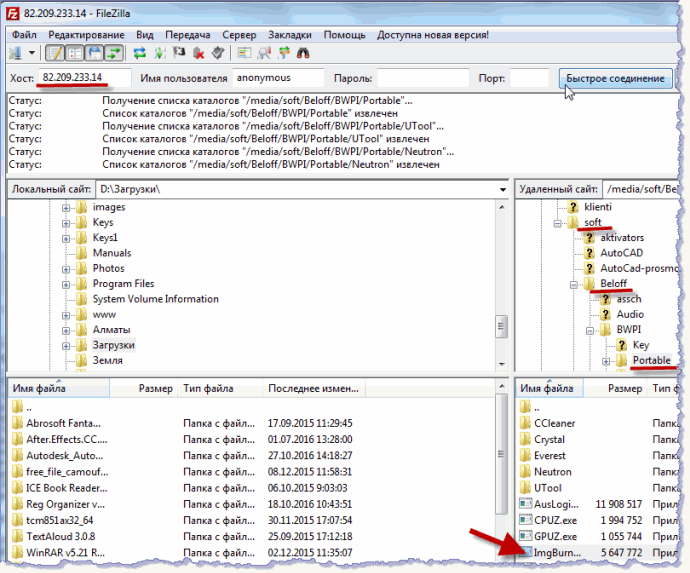
Vyberte v něm soubor pravým tlačítkem myši kontextová nabídka klikněte na příkaz „Stáhnout“ a sledujte proces kopírování:

Je velmi pohodlné pracovat v FileZilla - uživatelsky přívětivé rozhraní, všechny adresáře na první pohled. V tomto případě, pokud je připojení k serveru přerušeno, lze stáhnout soubor v ftp klientovi. Pokud jednoduše stáhnete pomocí prohlížeče, jak je uvedeno výše, po přerušení připojení, budete muset začít kopírovat znovu.
Věnujme pozornost službě krasfs.ru. Kromě souborů z archivů FTP vyhledává tento vyhledávač distribuce na stránkách dvou desítek populárních sledovačů torrentů. K vyhledávání používáme názvy filmů nebo knih, jména autorů děl, interpretů. Když je soubor nalezen, zkopírujte adresu odkazu a přidejte ji do torrent klienta:

Vyzbrojeni univerzální službou krasfs.ru, adresáře ftp začínají prozkoumávat dostupné ftp spírny. Při průzkumu zdrojů ftp při hledání toho, co ve složkách potřebujete, můžete najít další zajímavé a exkluzivní materiály - jedinečné soubory z různých oblastí. Je to jako rybaření - chytání člověka může chytit nečekané štěstí. To znamená, že existuje intrika najít něco vzácného, málo známého.
K čemu slouží FTP?
Poměrně často je nutné přenášet soubory značné velikosti (od několika do stovek megabajtů). Použití e-mailem pro tyto účely to není vždy možné, protože objem zprávy pro přenos může být omezen poštovním serverem a není příliš vhodné rozdělit soubor na velký počet částí. V takových případech doporučujeme k výměně souborů pro naše klienty používat firemní FTP server.
FTP je zkratka pro File Transfer Protocol. Hlavním účelem FTP je přenos (kopírování, přenos) souborů na internetu (ze vzdáleného počítače na místní a naopak).
FTP servery jsou schopny přijímat a odesílat (nahrávat a stahovat) soubory s obnovením na přerušeném místě.
Chcete -li používat FTP, potřebujete speciální program- takzvaný FTP klient. FTP klientem může být internetový prohlížeč (například MS internet Explorer), Totální velitel, Filezilla, specializovaný program CuteFTP a další.
Všechny soubory připravené k přenosu na náš FTP server musí být zabaleny do archivu.
Lze nahrávat pouze jednotlivé soubory! Nepokoušejte se stáhnout celý katalog najednou.
Katalog přicházející je k dispozici pro zápis, pro nahrávání dat na server.
Všechny ostatní adresáře jsou k dispozici pro čtení a pro kopírování dat ze serveru.
Popis práce s nejoblíbenějšími FTP klienty:
internet Explorer
Toto je možná nejjednodušší a nejrychlejší způsob. Standardní prohlížeč pro všechny operační systémy od společnosti Microsoft.
Do řádku „adresa“ napište ftp: //ftp.site... V případě úspěšného připojení byste měli vidět seznam adresářů našeho FTP serveru.
Soubory lze jednoduše přetáhnout do tohoto okna IE.
Další jednoduchý a pohodlný příklad.
Správce FTP zdarma Filezilla... Soubor Filezilla si můžete stáhnout z oficiálních webových stránek http://www.filezilla.ru.
Nainstalujte a spusťte program.
Do pole „Host“ zadejte ftp: //ftp.site a stiskněte "Enter"... Pokud je připojení úspěšné, zobrazí se v pravém okně adresáře serveru FTP.
Proces kopírování souborů na nebo ze serveru FTP je následující.
Chcete -li zkopírovat soubor ze serveru:
- v pravém okně zadejte požadovanou složku na serveru FTP
- vyberte soubor, který chcete stáhnout, a klikněte na něj klikněte pravým tlačítkem myši myši
- vyberte „Stáhnout“. Zkopíruje se do adresáře otevřeného v levém okně programu.

Chcete -li zkopírovat soubor na server:
- v pravém okně zadejte složku přicházející na FTP serveru
- v levém okně vyberte požadovaný archivní soubor a klikněte na něj pravým tlačítkem
- vyberte „Nahrát na server“

Při kopírování souboru do adresáře, kde již existuje soubor se stejným názvem, nový soubor přepíše ten starý.
Pokud je spojení z jakéhokoli důvodu přerušeno, soubor „obnovíme“.
Total Commander 7.0
Nejjednodušší je otevřít výzvu k připojení ftp stisknutím kombinace Ctrl + N a zadat ftp: //ftp.site.

Proces kopírování souborů na nebo ze serveru FTP se neliší od kopírování souborů na pevný disk.
Stále máte otázky?
Otázka: Proč nemohu nahrát nějaké soubory?
A: Názvy souborů nahraných na FTP server ZAO NVP „Bolid“ mohou obsahovat pouze písmena latinské abecedy, čísla, symboly "." (tečka) a „_“ (podtržítko). Název souboru nesmí začínat tečkou.
Otázka: Proč nemohu nahrát složku se soubory?
A: Lze nahrávat pouze jednotlivé soubory. Nejlepší je data před odesláním archivovat.
Otázka: Proč se nemohu připojit k serveru FTP?
A: Musíte otestovat připojení k serveru FTP. Nejjednodušší je použít příkazový řádek "Start - Spustit - cmd"... PROTI příkazový řádek vytočit "telnet ftp. web 21", a na obrazovce byste měli vidět podobné řádky.

Pokud je připojení úspěšné, měli byste vidět odpověď ze serveru (viz obrázek 2). Pokud se připojení nezdaří, zobrazí se chybová zpráva. Kontaktujte svého správce sítě a zjistěte typ internetového připojení.

Je také možné pracovat přes FTP prostřednictvím proxy serveru. Tuto funkci podporuje většina klientských programů FTP. Nastavení proxy serveru si ověřte u svého správce sítě.
V případě jakýchkoli dotazů kontaktujte
 Bezdrátové nabíjení Smartphony A5 podporuje bezdrátové nabíjení
Bezdrátové nabíjení Smartphony A5 podporuje bezdrátové nabíjení Proč na telefon nepřijdou sms zprávy MTS?
Proč na telefon nepřijdou sms zprávy MTS? Proč potřebujete úplný reset v systému Android nebo jak vrátit Android do továrního nastavení
Proč potřebujete úplný reset v systému Android nebo jak vrátit Android do továrního nastavení